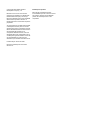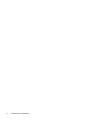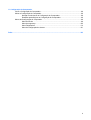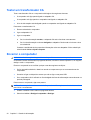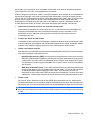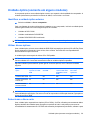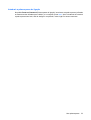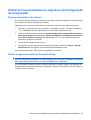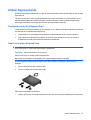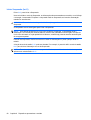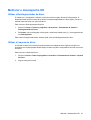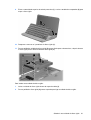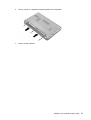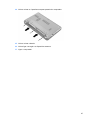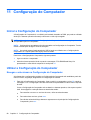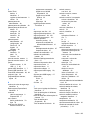HP Mini 2140 Notebook PC Manual do usuário
- Categoria
- Celulares
- Tipo
- Manual do usuário

HP MINI
Manual do Utilizador

© Copyright 2009 Hewlett-Packard
Development Company, L.P.
Bluetooth é uma marca comercial dos
respectivos proprietários e é utilizada pela
Hewlett-Packard Company sob licença.
Microsoft e Windows são marcas registadas
da Microsoft Corporation nos EUA. O
logótipo SD é marca comercial do respectivo
proprietário.
As informações aqui contidas estão sujeitas
a alterações sem aviso prévio. As únicas
garantias que cobrem os produtos e serviços
da HP são estabelecidas exclusivamente na
documentação de garantia que os
acompanha. Neste documento, nenhuma
declaração deverá ser interpretada como a
constituição de garantia adicional. A HP não
se responsabiliza por erros técnicos e
editoriais ou por omissões neste documento.
Primeira edição: Janeiro de 2009
Número de publicação do documento:
504179-131
Informação do produto
Este manual do utilizador descreve
funcionalidades que são comuns à maioria
dos modelos. Algumas funcionalidades
podem não estar disponíveis no seu
computador.

Aviso prévio de segurança
AVISO! Para reduzir a possibilidade de ferimentos relacionados com o calor, não coloque o
computador directamente sobre o colo nem tape as aberturas de ventilação. Utilize o computador
apenas em superfícies planas e rígidas. Não permita que outras superfícies rígidas, por exemplo,
impressoras próximas opcionais, ou superfícies flexíveis, tais como almofadas, tapetes ou roupas,
bloqueiem o fluxo de ar. De igual forma, não deixe que o transformador CA permaneça em contacto
com a pele ou uma superfície mole por longos períodos de operação. O computador e o transformador
CA estão em conformidade com os limites de temperatura das superfícies expostas ao utilizador
definidos pelo International Standard for Safety of Information Technology Equipment (IEC 60950).
iii

iv Aviso prévio de segurança

Conteúdo
1 Funções
Identificar o hardware ........................................................................................................................... 1
Componentes da parte superior .......................................................................................... 1
Painel Táctil ......................................................................................................... 1
Luz ...................................................................................................................... 3
Teclas .................................................................................................................. 4
Componentes da parte frontal ............................................................................................. 4
Componentes do lado direito ............................................................................................... 5
Componentes do lado esquerdo .......................................................................................... 6
Componentes do ecrã ........................................................................................................ 7
Componentes da parte inferior ............................................................................................ 8
Antenas sem fios ................................................................................................................. 8
Componentes de hardware adicionais ................................................................................ 9
Identificar as etiquetas ....................................................................................................................... 10
2 Gestão de alimentação
Definir opções de energia .................................................................................................................. 11
Utilizar os modos de economia de energia ........................................................................ 11
Iniciar e sair da Suspensão ............................................................................... 11
Iniciar e sair do modo de Hibernação ............................................................... 12
Utilizar o Indicador de Energia ........................................................................................... 13
Utilizar esquemas de energia ............................................................................................ 13
Ver o esquema actual ....................................................................................... 14
Seleccionar um esquema de energia diferente ................................................. 14
Personalizar esquemas de energia ................................................................... 14
Definir protecção por palavra-passe ao sair do modo de Suspensão ............................... 14
Utilizar alimentação CA externa ......................................................................................................... 14
Ligar o transformador CA .................................................................................................. 15
Utilizar a energia da bateria ............................................................................................................... 16
Mostrar a carga restante da bateria ................................................................................... 16
Introduzir ou remover a bateria .......................................................................................... 17
Carregar a bateria .............................................................................................................. 18
Maximizar o tempo de descarga da bateria ....................................................................... 19
Gerir níveis de bateria fraca .............................................................................................. 19
Identificar níveis de bateria fraca ...................................................................... 19
Resolver um nível de bateria fraca ................................................................... 19
Resolver um nível de bateria fraca quando estiver disponível a
energia externa ................................................................................. 19
v

Resolver um nível de bateria fraca quando estiver disponível uma
bateria carregada ............................................................................. 20
Resolver um nível de bateria fraca quando não estiver disponível
uma fonte de energia ........................................................................ 20
Resolver um nível de bateria fraca quando o computador não
consegue sair da Hibernação ........................................................... 20
Calibrar uma bateria .......................................................................................................... 20
Passo 1: Carregar totalmente a bateria ............................................................ 20
Passo 2: Desactivar Hibernação e Suspensão ................................................. 21
Passo 3: Descarregar a bateria ........................................................................ 21
Passo 4: Recarregar totalmente a bateria ........................................................ 21
Passo 5: Reactivar Hibernação e Suspensão ................................................... 22
Conservar a energia da bateria ......................................................................................... 22
Armazenar uma bateria ..................................................................................................... 22
Eliminar baterias usadas ................................................................................................... 22
Substituir a bateria ............................................................................................................ 23
Testar um transformador CA .............................................................................................................. 24
Encerrar o computador ....................................................................................................................... 24
3 A conectividade sem fios
Dispositivos sem fios (somente em alguns modelos) ........................................................................ 26
Identificar ícones de comunicação sem fios e redes ......................................................... 26
Usar os controlos sem fios ................................................................................................ 27
Utilizando o interruptor de comunicação sem fios ............................................................ 27
Utilizar os controlos do sistema operativo ......................................................................... 27
Usar uma WLAN ................................................................................................................................ 28
Configurar uma WLAN ....................................................................................................... 28
Proteger a sua WLAN ........................................................................................................ 28
Ligação a uma WLAN ........................................................................................................ 30
Roaming para outra rede ................................................................................................... 30
Utilizar dispositivos Bluetooth sem fios (somente em alguns modelos) ............................................. 31
Bluetooth e Partilha de Ligação à Internet (ICS) ............................................................... 31
4 Multimédia
Recursos de multimédia ..................................................................................................................... 32
Identificar os componentes de multimédia ........................................................................ 32
Ajustar o volume ................................................................................................................ 34
Software multimédia ........................................................................................................................... 35
Utilizar software multimédia pré-instalado ......................................................................... 35
Instalar software multimédia a partir de um disco ............................................................. 35
Áudio .................................................................................................................................................. 36
Ligar dispositivos de áudio externos .................................................................................. 36
Verificar as suas funções de áudio .................................................................................... 37
Vídeo .................................................................................................................................................. 38
Ligar um monitor ou projector externo ............................................................................... 38
Unidade óptica (somente em alguns modelos) .................................................................................. 39
Identificar a unidade óptica externa ................................................................................... 39
Utilizar discos ópticos ........................................................................................................ 39
Seleccionar o disco certo ................................................................................................... 39
Discos CD-R ..................................................................................................... 40
vi

Discos CD-RW .................................................................................................. 40
Discos DVD±R .................................................................................................. 41
Discos DVD±RW ............................................................................................... 41
Reproduzir música ............................................................................................................. 41
Ver um filme ....................................................................................................................... 42
Alterar as definições da região de DVD ............................................................................. 43
Criar ou gravar um CD ou DVD ......................................................................................... 43
Remover discos ópticos (CD ou DVD) .............................................................................. 44
Webcam ............................................................................................................................................. 45
Ajustar propriedades da webcam ...................................................................................... 45
5 Segurança
Proteger o computador ....................................................................................................................... 47
Usar palavra-passe ............................................................................................................................ 48
Definir palavras-passe no Windows .................................................................................. 48
Definir palavras-passe no Computer Setup ....................................................................... 49
Setup password (Palavra-passe de configuração) ............................................................ 49
Gerir uma palavra-passe de configuração ........................................................ 50
Introduzir uma palavra-passe de configuração ................................................. 51
Palavra-passe de ligação .................................................................................................. 51
Gerir a palavra-passe de ligação ...................................................................... 52
Introduzir a palavra-passe de ligação ............................................................... 53
Solicitar uma palavra-passe de ligação quando o computador é
reiniciado ........................................................................................................... 54
Utilizar o DriveLock do Computer Setup ............................................................................ 54
Definir uma palavra-passe do DriveLock .......................................................... 55
Introduzir uma palavra-passe do DriveLock ...................................................... 56
Alterar uma palavra-passe do DriveLock .......................................................... 57
Remover a protecção do DriveLock .................................................................. 58
Utilizar as Funcionalidades de segurança da Configuração do Computador .................................... 59
Proteger dispositivos do sistema ....................................................................................... 59
Utilizar a segurança estrita do Computer Setup ................................................................ 59
Definir a segurança estrita ................................................................................ 60
Remover a segurança estrita ............................................................................ 61
Visualizar Informações do Sistema do Computer Setup ................................................... 61
Usar software antivírus ....................................................................................................................... 62
Usar o software firewall ...................................................................................................................... 63
Instalação de actualizações críticas ................................................................................................... 64
Instalar um cabo de segurança .......................................................................................................... 65
6 Dispositivos externos
Utilizar dispositivos USB .................................................................................................................... 66
Ligar um dispositivo USB ................................................................................................... 66
Parar um dispositivo USB .................................................................................................. 67
Utilizar o suporte para USB Legacy ................................................................................... 67
Utilizar controladores externos ........................................................................................................... 68
Utilizar dispositivos ópticos externos ................................................................................. 68
Utilizar um MultiBay II externo opcional ............................................................................. 68
Utilizar uma unidade óptica externa opcional (somente em alguns modelos) ................................... 69
Introduzir um disco óptico (CD ou DVD) ............................................................................ 69
vii

Retirar um disco óptico (CD ou DVD) ................................................................................ 70
Quando o tabuleiro do disco se abre ................................................................ 70
Quando o tabuleiro do disco não se abre ......................................................... 71
7 Placas de suporte externas
Utilizar placas para o Leitor de placas SD ......................................................................................... 73
Inserir uma placa digital ..................................................................................................... 73
Parar e remover uma placa digital ..................................................................................... 74
Utilizar ExpressCards ......................................................................................................................... 75
Configurar uma placa ExpressCard ................................................................................... 75
Inserir uma placa ExpressCard ......................................................................................... 75
Parar e remover uma placa ExpressCard ......................................................................... 76
8 Dispositivos apontadores e teclado
Usar dispositivos apontadores ........................................................................................................... 78
Definir preferências do dispositivo apontador .................................................................... 78
Utilizar o Painel Táctil ........................................................................................................ 78
Ligar um rato externo ......................................................................................................... 78
Utilizar o teclado ................................................................................................................................. 78
Utilizar teclas de atalho ...................................................................................................... 78
Apresentar informações do sistema (fn+esc) .................................................... 79
Iniciar Suspensão (fn+f1) .................................................................................. 80
Alternar a imagem do ecrã (fn+f2) .................................................................... 81
Diminuir a luminosidade do ecrã (fn+f3) ........................................................... 81
Aumentar a luminosidade do ecrã (fn+f4) ......................................................... 81
Iniciar a funcionalidade QuickLock (fn+f6) ........................................................ 81
Silenciar o altifalante (fn+f8) .............................................................................. 82
Diminuir o som do altifalante (fn+f10) ............................................................... 82
Aumentar o som do altifalante (fn+f11) ............................................................. 82
Utilização dos teclados ....................................................................................................................... 82
Utilizar o teclado numérico incorporado ............................................................................ 83
Activar e desactivar o teclado numérico incorporado ....................................... 83
Mudar as funções das teclas do teclado numérico incorporado ....................... 83
Utilizar um teclado numérico externo opcional .................................................................. 83
Limpeza do painel táctil e do teclado ................................................................................................. 84
9 Drives
Identificar controladores instalados .................................................................................................... 85
Manusear unidades ............................................................................................................................ 85
Melhorar o desempenho HD .............................................................................................................. 87
Utilizar o Desfragmentador de disco .................................................................................. 87
Utilizar a Limpeza do disco ................................................................................................ 87
Utilizar o HP 3D DriveGuard (só em alguns modelos) ....................................................................... 88
Identificar o estado do HP 3D DriveGuard ........................................................................ 88
Utilizar o software HP 3D DriveGuard ............................................................................... 89
Substituir uma unidade de disco rígido .............................................................................................. 90
10 Módulos de memória
viii

11 Configuração do Computador
Iniciar a Configuração do Computador ............................................................................................... 98
Utilizar a Configuração do Computador ............................................................................................. 98
Navegar e seleccionar na Configuração do Computador .................................................. 98
Restaurar predefinições na Configuração do Computador ............................................... 99
Menus da Configuração do Computador ........................................................................................... 99
Menu do ficheiro ................................................................................................................ 99
Menu de segurança ......................................................................................................... 100
Menu Diagnósticos .......................................................................................................... 101
Menu de configuração do sistema ................................................................................... 101
Índice ................................................................................................................................................................ 103
ix

x

1Funções
Identificar o hardware
Os componentes fornecidos com o computador podem variar de acordo com a região e o modelo. As
ilustrações apresentadas neste capítulo identificam os recursos padrão fornecidos com a maior parte
dos modelos.
Para ver uma lista do hardware instalado no computador, siga estes passos:
1. Seleccione Iniciar > O meu computador .
2. No painel esquerdo da janela de Tarefas do sistema, seleccione Ver informações do sistema.
3. Seleccione o separador Hardware > Gestor de dispositivos.
É também possível adicionar hardware ou modificar configurações de dispositivos com o Gestor de
dispositivos.
Componentes da parte superior
Painel Táctil
Identificar o hardware 1

Componente Descrição
(1) Luz do painel táctil
●
Branco: O painel táctil está activado.
●
Amarela: O painel táctil está desactivado.
(2) Botão ligado/desligado do painel táctil Activa/desactiva o painel táctil.
(3) Botão esquerdo do painel táctil* Funciona como o botão esquerdo do rato externo.
(4) Painel Táctil* Move o ponteiro e selecciona ou activa itens no ecrã.
(5) Zona de deslocamento do Painel Táctil Desloca-se para cima ou para baixo.
(6) Botão direito do Painel Táctil* Funciona como o botão direito do rato externo.
*Esta tabela descreve as definições de fábrica. Para ver ou alterar as preferências do dispositivo apontador, seleccione
Iniciar > Painel de Controlo > Impressoras e Outro Hardware > Rato.
2 Capítulo 1 Funções

Luz
Componente Descrição
Luz Caps Lock Acesa: a função Caps Lock está activada.
Identificar o hardware 3

Teclas
Componente Descrição
(1) Tecla esc Apresenta informações do sistema quando premida em
combinação com a tecla fn.
(2) Tecla fn Executa funções do sistema utilizadas com frequência quando
premida em combinação com a tecla de função ou com a tecla
esc.
(3) Tecla com o logótipo do Windows Apresenta o menu Iniciar do Windows.
(4) Tecla de aplicações Windows Apresenta o menu de atalho dos itens sob o ponteiro.
(5) Teclas do teclado numérico integrado Podem ser utilizadas como as teclas de um teclado numérico
externo.
(6) Teclas de função Executam funções do sistema utilizadas com frequência quando
premidas em combinação com a tecla fn.
Componentes da parte frontal
4 Capítulo 1 Funções

Componente Descrição
(1) Luz de alimentação
●
Azul: o computador está ligado.
●
Intermitente: o computador está no modo de Suspensão.
●
Desligada: o computador está desligado ou em Hibernação.
(2) Interruptor de alimentação
●
Quando o computador está desligado, deslize o botão para o
ligar.
●
Quando o computador está em modo de Suspensão, deslize
rapidamente o botão para sair desse modo.
●
Quando o computador está em modo de Hibernação, deslize
rapidamente o botão para sair desse modo.
Se o computador deixar de responder e os procedimentos de
encerramento do Windows® não forem eficazes, deslize
continuamente o botão de alimentação durante, pelo menos, 5
segundos, para desligar o computador.
Para saber mais sobre as opções de energia, seleccione Iniciar
> Painel de Controlo > Desempenho e Manutenção > Opções
de Energia.
(3) Luz da unidade Intermitente: A unidade do disco está a ser acedida.
(4) Luz de comunicação sem fios
●
Azul: Um dispositivo integrado sem fios, como, por exemplo,
um dispositivo de rede local sem fios (WLAN) e/ou um
dispositivo Bluetooth®, está ligado.
●
Amarela: todos os dispositivos sem fios estão desligados.
NOTA: A luz de sem fios fica laranja quando o computador liga,
mas todos os dispositivos sem fios estão desligados.
(5) Interruptor de comunicação sem fios Activa ou desactiva a funcionalidade da comunicação sem fios,
mas não cria uma ligação sem fios.
NOTA: Para estabelecer uma ligação sem fios, necessita ter
uma rede sem fios já instalada.
Componentes do lado direito
Componente Descrição
(1) Ranhura da placa ExpressCard Suporta ExpressCards 54 opcionais.
Identificar o hardware 5

Componente Descrição
(2) Leitor de cartões SD Suporta os seguintes formatos opcionais de placas digitais:
●
Cartão MultiMedia (MMC)
●
cartão de memória SD (Secure Digital)
(3) Porta USB Permite ligar dispositivos USB opcionais.
(4) Tomada RJ-45 (rede) Permite ligar cabos de rede.
(5) Luz da bateria
●
Amarela: a bateria está a ser carregada.
●
Azul: a bateria está quase totalmente carregada.
●
Amarela intermitente: o nível da bateria, única fonte de
energia disponível, está fraco. Quando a bateria apresentar
um nível muito fraco, a luz respectiva começa a piscar
rapidamente.
●
Desligada: se o computador estiver ligado a uma fonte de
energia externa, a luz apagar-se-á quando todas as baterias
do computador estiverem completamente carregadas. Se o
computador não estiver ligado a uma fonte de energia
externa, a luz permanece apagada até que a bateria atinja um
nível fraco.
(6) Conector de energia Liga um adaptador CA.
(7) Ranhura do cabo de segurança Permite ligar um cabo de segurança opcional ao computador.
NOTA: O cabo de segurança foi desenhado para funcionar como
factor de desencorajamento, mas poderá não evitar que o
computador seja furtado ou indevidamente utilizado.
Componentes do lado esquerdo
Componente Descrição
(1) Porta de monitor externo Liga um projector ou monitor VGA externo.
(2) Abertura de arrefecimento Permite o arrefecimento dos componentes internos por fluxo de ar.
NOTA: A ventoinha do computador liga-se automaticamente
para arrefecer os componentes internos e evitar o
sobreaquecimento. É normal a ventoinha interna ligar-se e
desligar-se durante o funcionamento do computador.
6 Capítulo 1 Funções

Componente Descrição
(3) Porta USB alimentada Fornece alimentação para um dispositivo USB como, por exemplo,
Multibay externo ou unidade óptica externa opcional, se utilizada
com um cabo USB alimentado.
(4) Tomada de entrada de áudio (microfone) Permite a ligação de microfones e auscultadores opcionais,
microfones estéreo ou microfones monaurais.
(5) Tomada de saída de áudio (auscultadores) Reproduz som quando ligada a altifalantes estéreo eléctricos
opcionais, auscultadores, auriculares, ou a áudio de televisão.
AVISO! Para reduzir o risco de danos físicos, ajuste o volume
antes de colocar os auscultadores, os auriculares ou um headset.
Para obter informações de segurança adicionais, consulte o
manual Avisos reguladores, de segurança e ambiente.
NOTA: Quando um dispositivo é ligado à tomada de
auscultadores, os altifalantes do computador são desactivados.
Componentes do ecrã
Componente Descrição
(1) Altifalantes (2) Produz som.
(2) Microfones internos (2) Gravar som.
Identificar o hardware 7

Componente Descrição
NOTA: Se houver um ícone de microfone junto da abertura para
microfone, o computador possui microfones internos.
(3) Webcam Grava vídeo e áudio e captura fotografias estáticas.
Componentes da parte inferior
Componente Descrição
(1) Compartimento da bateria Contém a bateria.
(2) Fechos de libertação da bateria (2) Libertam a bateria do compartimento correspondente.
(3) Etiqueta de serviço Contém o nome e a série do equipamento, o número de série (s/n)
e o número de produto (p/n) do seu computador. Tenha essas
informações disponíveis quanto contactar o suporte técnico.
(4) Aberturas de ventilação (4) Permitem que a circulação de ar arrefeça os componentes
internos.
NOTA: A ventoinha do computador liga-se automaticamente
para arrefecer os componentes internos e evitar o
sobreaquecimento. É normal o ventilador interno ligar-se e
desligar-se durante o funcionamento normal do dispositivo.
Antenas sem fios
Alguns modelos de computador têm, pelo menos, 2 antenas que enviam e recebem sinais de um ou
mais dispositivos sem fios. Estas antenas não são visíveis do exterior do computador.
8 Capítulo 1 Funções

NOTA: Para transmissões optimizadas, mantenha desobstruídas as áreas à volta das antenas.
Para ver os avisos regulamentares sobre dispositivos sem fios, consulte a secção de Avisos
Regulamentares, de Segurança e Ambiente aplicável ao país ou região onde se encontra. Estes avisos
estão disponíveis na Ajuda e Suporte.
Componentes de hardware adicionais
Componente Descrição
(1) Cabo de energia* Liga o adaptador CA à tomada CA.
(2) Transformador CA Converte energia CA em energia CC.
(3) Bateria* Mantém o computador em funcionamento quando não está ligado
à fonte de energia externa.
*O aspecto das baterias e dos cabos de alimentação varia consoante a região e o país.
Identificar o hardware 9

Identificar as etiquetas
As etiquetas afixadas no computador contêm informações de que pode necessitar quando resolver
problemas no sistema ou viajar para o estrangeiro com o computador.
●
Etiqueta de serviço - Fornece informação importante incluindo:
◦
Nome do produto (1). Este é o nome do produto afixado na frente do seu computador.
◦
Número de série (s/n) (2). É um identificador alfanumérico que é único a cada produto.
◦
Número de artigo/Número de produto (p/n) (3). Este número fornece informaçõo especifica
sobre os componente de hardware do produto. O número de artigo ajuda um técnico de
manutenção a determinar quais os componentes e peças que são necessárias.
◦
Descrição do modelo (4). Este é o número mais importante que necessita para localizar
documentos, controladores, e suporte para o seu computador.
◦
Período de garantia (5). Este número descreve a duração (em anos) do período de garantia
para este computador.
Tenha essas informações disponíveis quanto contactar o suporte técnico. A etiqueta de serviço
está afixada na parte inferior do computador.
●
Certificado de autenticidade da Microsoft® – Contém a chave de identificação de produto do
Windows. Pode necessitar a chave de identificação de produto para actualizar ou resolver
problemas no sistema operativo. Esse certificado está afixado na parte inferior do computador.
●
Etiqueta de regulamentação – Fornece informações de regulamentação acerca do computador.
A etiqueta de regulamentação está afixada na parte inferior do computador.
●
Etiqueta(s) de certificação de comunicação sem fios (somente em alguns modelos) – Fornecem
informações sobre dispositivos sem fios opcionais e as marcas de aprovação de alguns dos países
onde os dispositivos foram aprovados para utilização. Um dispositivo opcional pode ser um
dispositivo de rede local (WLAN) sem fios ou um dispositivo opcional Bluetooth®.Se o modelo do
seu computador incluir um ou mais dispositivos sem fios, serão fornecidas com o computador uma
ou mais etiquetas de certificação. Poderá precisar dessa informação quando viajar para o
estrangeiro. A etiqueta de certificação sem fios estão afixadas na parte inferior do computador.
10 Capítulo 1 Funções
A página está carregando...
A página está carregando...
A página está carregando...
A página está carregando...
A página está carregando...
A página está carregando...
A página está carregando...
A página está carregando...
A página está carregando...
A página está carregando...
A página está carregando...
A página está carregando...
A página está carregando...
A página está carregando...
A página está carregando...
A página está carregando...
A página está carregando...
A página está carregando...
A página está carregando...
A página está carregando...
A página está carregando...
A página está carregando...
A página está carregando...
A página está carregando...
A página está carregando...
A página está carregando...
A página está carregando...
A página está carregando...
A página está carregando...
A página está carregando...
A página está carregando...
A página está carregando...
A página está carregando...
A página está carregando...
A página está carregando...
A página está carregando...
A página está carregando...
A página está carregando...
A página está carregando...
A página está carregando...
A página está carregando...
A página está carregando...
A página está carregando...
A página está carregando...
A página está carregando...
A página está carregando...
A página está carregando...
A página está carregando...
A página está carregando...
A página está carregando...
A página está carregando...
A página está carregando...
A página está carregando...
A página está carregando...
A página está carregando...
A página está carregando...
A página está carregando...
A página está carregando...
A página está carregando...
A página está carregando...
A página está carregando...
A página está carregando...
A página está carregando...
A página está carregando...
A página está carregando...
A página está carregando...
A página está carregando...
A página está carregando...
A página está carregando...
A página está carregando...
A página está carregando...
A página está carregando...
A página está carregando...
A página está carregando...
A página está carregando...
A página está carregando...
A página está carregando...
A página está carregando...
A página está carregando...
A página está carregando...
A página está carregando...
A página está carregando...
A página está carregando...
A página está carregando...
A página está carregando...
A página está carregando...
A página está carregando...
A página está carregando...
A página está carregando...
A página está carregando...
A página está carregando...
A página está carregando...
A página está carregando...
A página está carregando...
A página está carregando...
A página está carregando...
A página está carregando...
-
 1
1
-
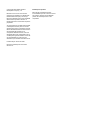 2
2
-
 3
3
-
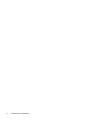 4
4
-
 5
5
-
 6
6
-
 7
7
-
 8
8
-
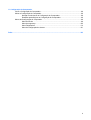 9
9
-
 10
10
-
 11
11
-
 12
12
-
 13
13
-
 14
14
-
 15
15
-
 16
16
-
 17
17
-
 18
18
-
 19
19
-
 20
20
-
 21
21
-
 22
22
-
 23
23
-
 24
24
-
 25
25
-
 26
26
-
 27
27
-
 28
28
-
 29
29
-
 30
30
-
 31
31
-
 32
32
-
 33
33
-
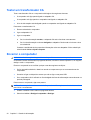 34
34
-
 35
35
-
 36
36
-
 37
37
-
 38
38
-
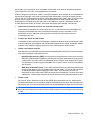 39
39
-
 40
40
-
 41
41
-
 42
42
-
 43
43
-
 44
44
-
 45
45
-
 46
46
-
 47
47
-
 48
48
-
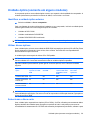 49
49
-
 50
50
-
 51
51
-
 52
52
-
 53
53
-
 54
54
-
 55
55
-
 56
56
-
 57
57
-
 58
58
-
 59
59
-
 60
60
-
 61
61
-
 62
62
-
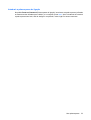 63
63
-
 64
64
-
 65
65
-
 66
66
-
 67
67
-
 68
68
-
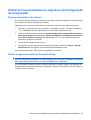 69
69
-
 70
70
-
 71
71
-
 72
72
-
 73
73
-
 74
74
-
 75
75
-
 76
76
-
 77
77
-
 78
78
-
 79
79
-
 80
80
-
 81
81
-
 82
82
-
 83
83
-
 84
84
-
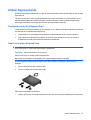 85
85
-
 86
86
-
 87
87
-
 88
88
-
 89
89
-
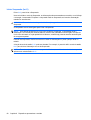 90
90
-
 91
91
-
 92
92
-
 93
93
-
 94
94
-
 95
95
-
 96
96
-
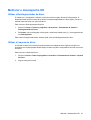 97
97
-
 98
98
-
 99
99
-
 100
100
-
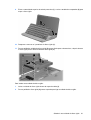 101
101
-
 102
102
-
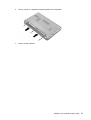 103
103
-
 104
104
-
 105
105
-
 106
106
-
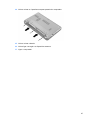 107
107
-
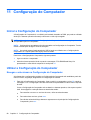 108
108
-
 109
109
-
 110
110
-
 111
111
-
 112
112
-
 113
113
-
 114
114
-
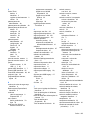 115
115
-
 116
116
-
 117
117
HP Mini 2140 Notebook PC Manual do usuário
- Categoria
- Celulares
- Tipo
- Manual do usuário
Artigos relacionados
-
HP Mini 5102 Manual do usuário
-
HP Mini 2140 Notebook PC Manual do usuário
-
HP ProBook 5320m Notebook PC Manual do usuário
-
HP Mini 5101 Manual do usuário
-
HP Mini 5102 Manual do usuário
-
HP EliteBook 2740p Tablet PC Manual do usuário
-
HP EliteBook 8540p Notebook PC Manual do usuário
-
HP ProBook 6545b Notebook PC Manual do usuário
-
HP ProBook 6455b Notebook PC Manual do usuário
-
HP ProBook 5320m Notebook PC Manual do usuário